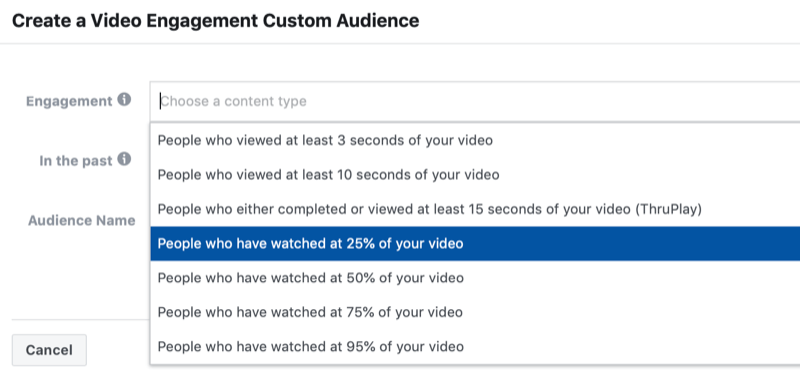Utolsó frissítés dátuma
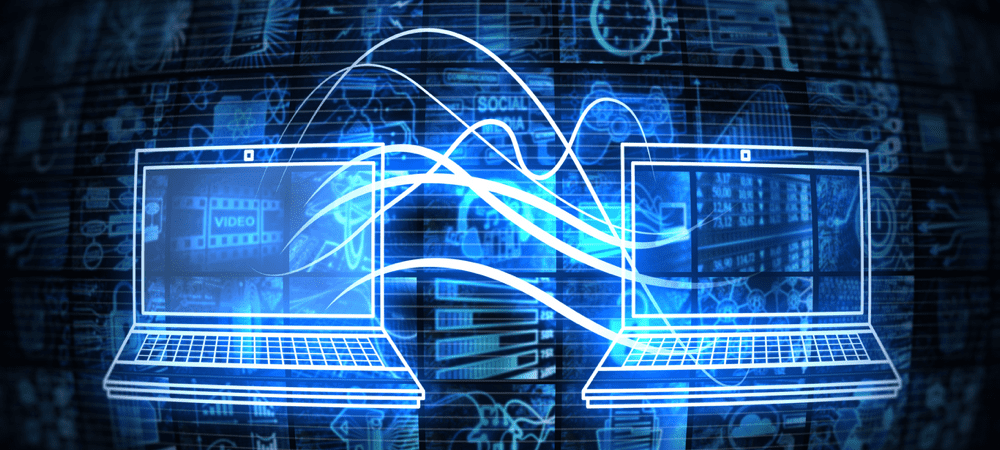
A helyi és távoli Linux-eszközök közötti biztonságos fájlok átviteléhez az egyik legjobb lehetőség az SCP. Itt van az SCP használata Linuxon.
Manapság rengeteg módja van a fájlok átvitelének felhőszolgáltatások segítségével. Ennek ellenére a legbiztonságosabb módja annak, hogy nem használja a Dropboxot, a Google Drive-ot vagy bármi hasonlót.
Ha te a végső biztonságra vágyik amikor fájlokat helyez át számítógépről számítógépre, tudnia kell, hogyan kell SCP-t használni Linux alatt. Itt van, hogyan.
A biztonságos másolás (SCP) alapjai
Biztonságos másolat, vagy scp, egy Linux-parancs, amellyel biztonságosan másolhat fájlokat a szerverek között. Titkosítja ezeket a fájlokat, így a hálózati forgalom után senki sem tudja elfogni és elolvasni őket. Az SCP be van építve a Secure Shell (SSH) protokoll, amely általában az elérhető legerősebb titkosítást használja.
Az SCP évek óta rendkívül népszerű. Használata egyszerű, rendkívül biztonságos, és a legtöbb Linux-szervertelepítésen előre telepítve van. Egyes asztali disztribúciók, például az Ubuntu, alapértelmezés szerint nincs telepítve.
A Windows-felhasználók ne féljenek, mert vannak kiváló SCP kliensek könnyen (és szabadon) elérhető az Ön számára.
Felkészülés az SCP használatára Linuxon
Mielőtt továbbmenne, győződjön meg arról, hogy az SSH-kiszolgáló telepítve van a Linux-kiszolgálón. Ha nem, akkor telepítenie kell. Ubuntu alatt telepítheti a OpenSSH szerver segítségével alkalmas.
- Nyisd ki Terminál a Linux szerveren.
- Adja ki a parancsot sudo apt frissítés hogy biztosan a legfrissebb források álljanak rendelkezésre a telepítéshez.
- Ezután telepítse az openssh-t a paranccsal sudo apt install openssh-server.
Győződjön meg arról, hogy minden számítógépet használni szeretne scp van telepítve egy SSH-kiszolgáló.
Hogyan lehet SCP-t Linux alatt
Te tudod használni scp fájlok másolása a helyi gépről egy távoli gépre, egy távoli szerverről a helyi számítógépre vagy egyik távoli szerverről a másikra. Még egy teljes könyvtár másolása is lehetséges egyetlenegy használatával scp parancs. Mind a fájlok, mind a jelszavad titkosítva vannak, így nem kell attól tartanod, hogy bárki, aki beleszagol a forgalmába, valami érzékeny dolgot kaphat.
Az alap scp parancs szintaxisa a következő:
scp [OPTION] [felhasználó@]SRC_HOST:]fájl1 [felhasználó@]DEST_HOST:]fájl2. - VÁLASZTÁSI LEHETŐSÉG – scp opciók, például a használandó titkosítás, ssh konfiguráció, ssh port, limit, rekurzív másolás stb.
- [felhasználó@]SRC_HOST: fájl1 – A másolás alatt álló forrásfájl.
- [user@]DEST_HOST:]fájl2 – A fájl másolási helye.
A használható lehetőségek közül néhány:
- -P – Meghatározza a távoli gazdagép SSH-portját.
- -o - Megtartja a fájlok módosítási és hozzáférési idejét.
- -q – Ez az opció letiltja a folyamatmérőt és a nem hibaüzeneteket.
- -C – Ha megadja ezt a paramétert, kényszerít scp a célállomásra küldött adatok tömörítésére.
- -r – Ez elárulja scp a könyvtárak rekurzív másolásához.
Ügyeljen arra, hogy legyen nagyon óvatos, amikor mindkét rendszeren azonos nevű és helyen lévő fájlokat másol. A scp parancs meglehetősen könyörtelen, és minden figyelmeztetés nélkül felülírja a fájlokat.
Egyszerű SCP-átvitel két számítógép között
Tegyük fel, hogy van egy nevű fájlom önéletrajz.pdf a helyi számítógépemen, és át szeretném másolni a Linux szerveremre. Ennek érdekében megnyitom Terminál vagy bármely más parancssori alkalmazást, és lépjen át abba a könyvtárba, ahová korábban a fájlt mentettem. Még a Linux GUI fájlkezelőjét is használhatja nyissa meg közvetlenül a könyvtárat ban ben Terminál.
Ezután a következő parancsot futtatom:
scp resume.pdf jeff@10.10.0.2:/home/jeff/documents/
A Linux meg fogja kérni, hogy adjam meg a távoli szerveren lévő felhasználói fiókom jelszavát, majd vigyem át a fájlomat.

Észre fogja venni, hogy a fenti parancsok nem tartalmazzák a távoli kiszolgáló fájlnevét. Ebben az esetben a scp parancs automatikusan az eredeti fájlnevet használja.
A másik fontos dolog, amit meg kell jegyeznünk, hogy hogyan hivatkozunk a fájl elérési útjára scp. A helyi számítógépen használhatja a relatív elérési utat, de meg kell adnia a távoli kiszolgáló teljes abszolút elérési útját. Például a relatív elérési út:
- documents/spreadsheets/budget.xlsx
Az abszolút elérési út használatával így nézhet ki:
- /home/jeff/documents/spreadsheets/budget.xlsx
Még többet tesz az SCP-vel
Amint megjegyeztük, akár teljes könyvtárakat is másolhat egyetlen egy használatával scp parancs. Íme, hogyan néz ki.
scp -r ~/documents/spreadsheets jeff@10.10.0.2:/home/jeff/documents. Feltételezve a táblázatokat könyvtár még nem létezik a távoli szerveren, a helyi számítógépem könyvtára a benne lévő összes fájllal és könyvtárral együtt át lesz másolva /home/jeff/documents/ a szerveren. Új könyvtárként fog megjelenni, táblázatokat, az én dokumentumokat Könyvtár.
Másrészt, ha le kell kérnie egy fájlt a távoli kiszolgálóról a helyi számítógépére, kiadhat egy ilyen parancsot:
scp jeff@10.10.0.2:/home/jeff/documents/resume.pdf ~/documents. Ha fájlokat kell másolnia két távoli szerver között, akkor ezt megteheti scp. Ahelyett, hogy helyi forrást vagy célt adna meg, a forrást és a célt is távoli szerverként adja meg.
scp jeff@10.10.0.2:/home/jeff/documents/resume.pdf bonner@10.10.0.5:/home/bonner/documents. Ebben az esetben meg kell adnia mindkét távoli fiók jelszavát. Annak ellenére, hogy a parancsot a helyi asztalról adta ki, az adatok közvetlenül az egyik távoli gépről a másikra kerülnek átvitelre. Ha azt szeretné, hogy az adatok azon a gépen keresztül haladjanak át, amelyen a parancsot kiadta, használja a -3 választási lehetőség:
scp -3 jeff@10.10.0.2:/home/jeff/documents/resume.pdf bonner@10.10.0.5:/home/bonner/documents. Az SSH és az SCP teljes körű beépítése a munkafolyamatba
Ezt neked kellene felfognod ssh és scp nagyon hatékony eszközök lehetnek, most, hogy látod, hogyan kell SCP-t készíteni Linuxon. A parancsok az itt leírtakon kívül még sok másra képesek, beleértve az SSH-kulcs alapú hitelesítés használatát, amellyel jelszó megadása nélkül csatlakozhat a Linux-kiszolgálókhoz.
Ha rendszeresen csatlakozik ugyanazokhoz a kiszolgálókhoz, érdemes lehet egy konfigurációs fájl létrehozását is, amely különböző SSH-beállításokat tárol minden egyes távoli számítógéphez, amelyhez csatlakozik. Ez magában foglalhat mindent a távoli IP-cím a megfelelő felhasználónevekre és még az általánosan használt parancssori opciókra is.
A Google Chrome gyorsítótárának, a cookie-k és a böngészési előzmények törlése
A Chrome kiváló munkát végez a böngészési előzmények, a gyorsítótár és a cookie-k tárolásában, hogy optimalizálja a böngésző teljesítményét az interneten. Az övé, hogyan kell...